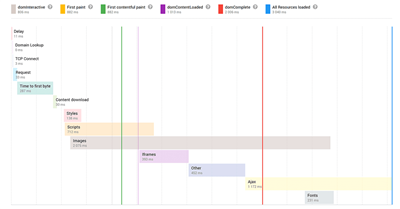วิธีสร้างและจัดการแคมเปญโฆษณาใน Finteza
แหล่งข้อมูลการตลาด
Finteza เป็นเครื่องมือทรงพลังที่ล้ำสมัยซึ่งสามารถช่วยคุณเข้าถึงผู้ชมเป้าหมายของคุณ ลงชื่อเข้าใช้ในระบบ และเริ่มแคมเปญอย่างเต็มรูปแบบบนทรัพยากรที่มี รวมถึงเว็บไซต์ แอปพลิเคชั่นมือถือ และโปรแกรมซอฟต์แวร์
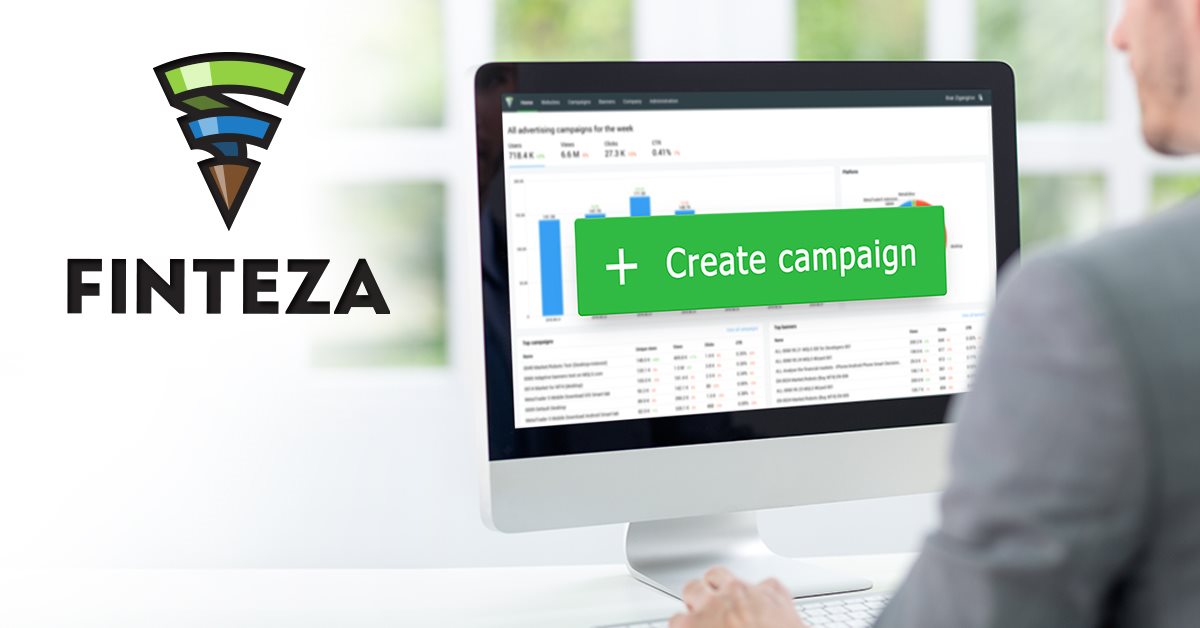
แคมเปญ กลุ่มแบนเนอร์ และแบนเนอร์ คืออะไร?
การโฆษณาใน Finteza เกี่ยวข้องกับการจัดการกับสามรูปแบบ: แคมเปญ กลุ่มแบนเนอร์ และแบนเนอร์ แคมเปญเป็นรูปแบบหลัก มันรวมถึงกลุ่มโฆษณาหนึ่งหรือหลายกลุ่ม ในระดับของแคมเปญ คุณตั้งทางเลือกในการกำหนดเป้าหมายและเลือก พื้นที่โฆษณาเพื่อแสดงโฆษณาของคุณ นอกจากนี้ คุณสามารถปรับแต่งตารางเวลาการโฆษณา ตั้งวันที่เริ่มต้นและสิ้นสุด เวลาภายในวัน และวันภายในสัปดาห์ การตั้งค่าเหล่านี้ใช้กับทุกโฆษณาในแคมเปญ
กลุ่มของเแบนเนอร์มีหนึ่งหรือหลายเนื้อหาซึ่งมี URL หน้า landing เดียวกัน ซึ่งถูกระบุในระดับนี้ แคมเปญสามารถมีกลุ่มหนึ่งหรือหลายกลุ่ม ตัวอย่างเช่น หนึ่งแคมเปญอาจมีสามกลุ่มซึ่งมี URL แตกต่างกัน แต่ละกลุ่มมี 15 แบนเนอร์
ในระดับแบนเนอร์ คุณสามารถตั้งภาษาเป้าหมายและเพิ่มเนื้อหา แบนเนอร์ใน Finteza คือช่องกราฟิกและข้อความซึ่งมีขนาดและรูปแบบที่ต้องการ ระบบสนับสนุนรูปภาพบิตแมป เช่น gif, jpg และ png รวมทั้งแบนเนอร์ HTML5 สิ่งนี้เปิดโอกาสความเป็นไปได้ที่กว้างสำหรับการใช้มัลติมีเดียและเนื้อหาแบบตอบสนอง รวมทั้งกราฟิกแบบแรสเตอร์ อนิเมชั่น ข้อความ วิดีโอ และเอฟเฟกต์เสียง HTML5 ทำให้สามารถสร้างหน้า landing สไลด์ ช่องโฆษณาเนทีฟ และสื่ออื่นๆ สำหรับแคมเปญของคุณ
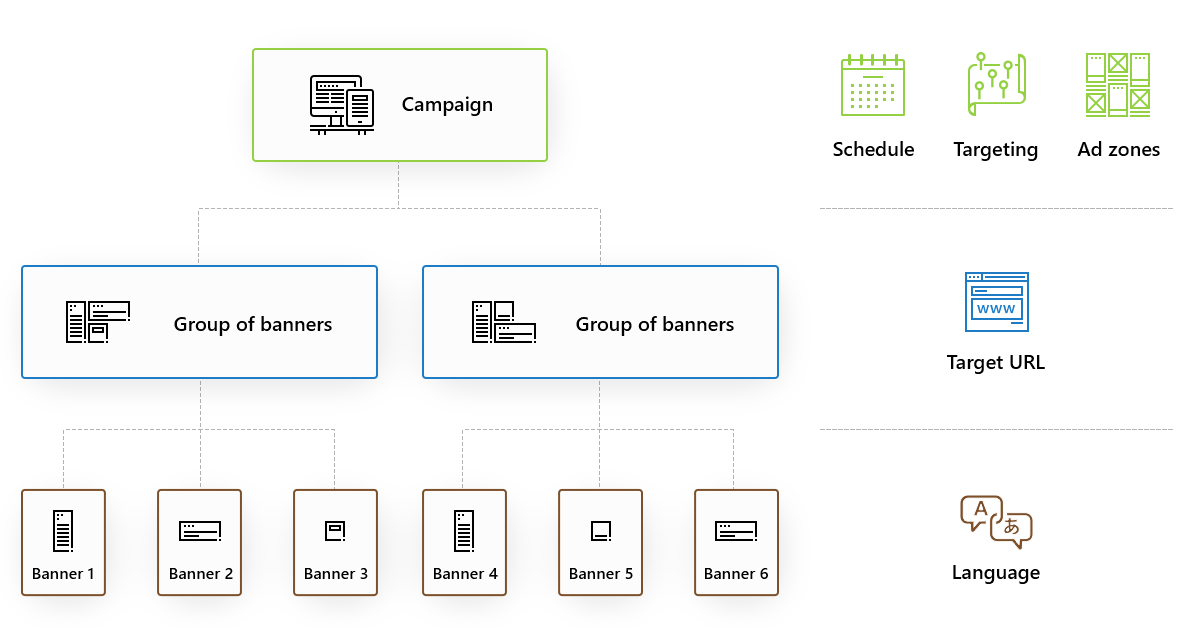
Finteza ทำให้คุณสามารถสร้างแบนเนอร์ปรับได้: เพียงอัปโหลดรูป เพิ่มข้อความ และเลือกปุ่ม CTA ระบบจะสร้างช่องที่มีขนาดที่เหมาะสมโดยอัตโนมัติสำหรับทุกพื้นที่ที่ระบุในการตั้งค่าแคมเปญ แบนเนอร์ปรับได้ทั้งหมดของคุณถูกบันทึกและสามรถใช้สำหรับแคมเปญอื่นๆ ได้ด้วย
การสร้างแคมเปญการโฆษณา
ตัวอย่างเช่น สร้างแคมเปญง่ายๆ ที่มีเป้าหมายในการส่งเสริมผู้ใช้สมาร์ทโฟนและแท็บเล็ตจากสหราชอาณาจักให้อ่านข่าวที่ตีพิมพ์ในเว็บไซต์ของเรา เลือกแคมเปญในเมนูหลักและกดปุ่ม "สร้างแคมเปญ" ในมุมขวาบน ในการตั้งค่าแคมเปญ คุณจะระบุชื่อแคมเปญ
กรุณาสังเกตช่อง "เจ้าของแคมเปญ" นิติบุคคลใน Finteza คือตัวบ่งชี้ซึ่งเชื่อมโยงกับผู้ใช้ แคมเปญการโฆษณา และแบนเนอร์ ถ้าคุณเข้าถึงหลายนิติบุคคล เลือกหนึ่งนิติบุคคลซึ่งจะเป็นตัวแทนของเจ้าของแคมเปญ เฉพาะผู้ใช้ที่เชื่อมต่อกับนิติบุคคลนี้เท่านั้นที่จะสามารถเข้าถึงแคมเปญและสื่อโฆษณาที่เกี่ยวข้อง
ขั้นตอนที่ 1. การตั้งแคมเปญ
- ตารางเวลาการโฆษณา รวมถึงวันที่เริ่มต้นและสิ้นสุด และเวลาภายในวันและวันภายในสัปดาห์ ถูกตั้งในช่อง ระยะเวลา
ถ้าคุณปล่อยให้ช่องเหล่านี้ว่างเปล่า แคมเปญจะเริ่มทันทีหลังจากเริ่มปล่อยและจะรันจนกระทั่งถูกทำให้สิ้นสุด
- ค้นหาสหราชอาณาจักรในช่อง ตำแหน่งที่ตั้ง และคลิก รวม (คุณยังสามารถรวมและไม่รวมหลายประเทศและหน่วยอาณาเขต)
ถ้าคุณต้องการแสดงแคมเปญโฆษณาของคุณให้กับผู้ใช้จากทั่วโลก เลือก "ทุกประเทศและอาณาเขต"
- เราสนใจในผู้ใช้อุปกรณ์มือถือ iOS และแอนดรอยด์ ดังนั้นเราเลือกระบบปฏิบัติการสำหรับแต่ละอุปกรณ์ในช่อง อุปกรณ์ผู้ใช้ และคลิก ถัดไป
ที่ด้านล่างของหน้า:
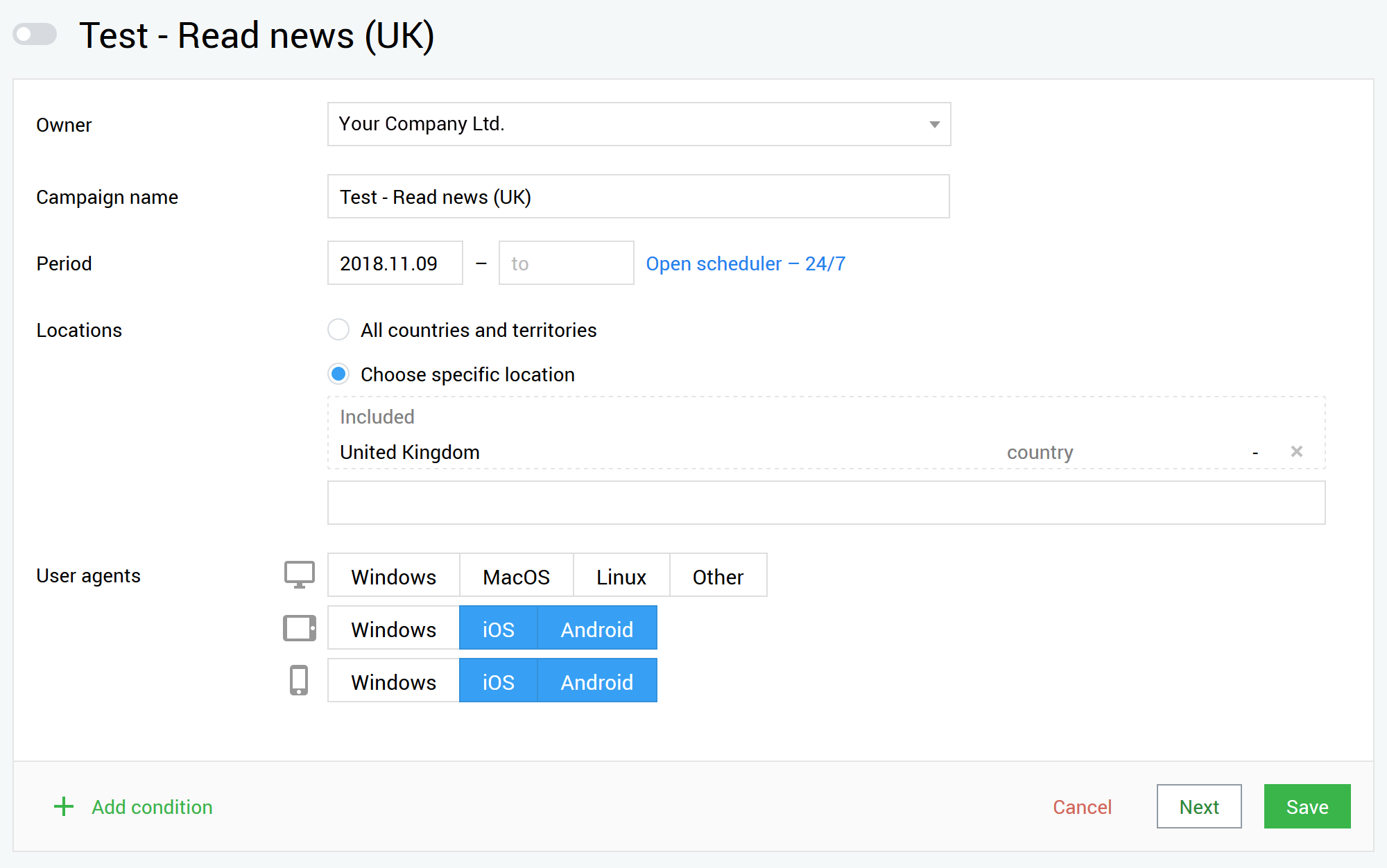
- ระบุพื้นที่โฆษณาซึ่งแบนเนอร์จะแสดง คุณอาจใช้พื้นที่ใดๆ ซึ่งได้สร้างใน
Finteza และเพิ่มไปยังเว็บไซต์
ตัวเลือกของพื้นที่ขึ้นอยู่กับว่าคุณวางแผนที่จะใช้แบนเนอร์แบบบิตแมปหรือปรับได้ สังเกตว่าขนาดพื้นที่ควรสอดคล้องกับขนาดแบนเนอร์ ถ้าคุณใช้สื่อแบบบิตแมปหรือแรสเตอร์ (ไม่ปรับได้) ขนาดของมันควรเท่ากับขนาดพื้นที่หรือเป็นตัวคูณของมัน มิฉะนั้นแบนเนอร์อาจบิดเบือนตำแหน่งการวาง ช่องปรับขนาดได้ปรับอัตโนมัติตามขนาดพื้นที่ ทำให้แน่ใจว่ามีของแบนเนอร์ปรับได้ที่เหมาะสมสำหรับพื้นที่ที่เลือก ในตัวอย่างของเรา เราเลือกสองพื้นที่สำหรับเว็บไซต์เวอร์ชั่นมือถือและแท็บเล็ต และคลิก "ถัดไป" ที่ด้านล่างของหน้า:
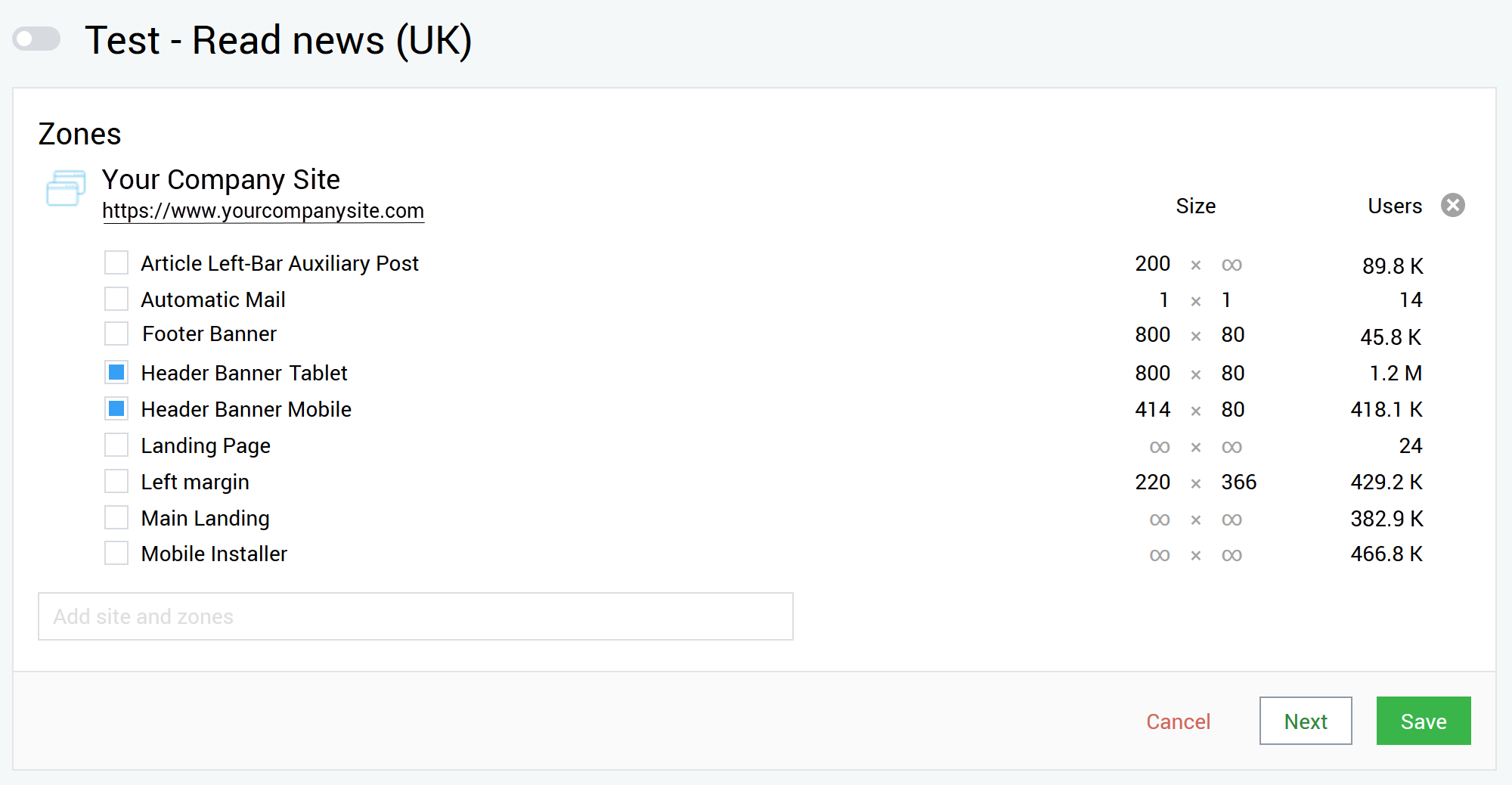
ขั้นตอนที่ 2. การสร้างกลุ่มแบนเนอร์
คลิก สร้างกลุ่ม ระบุชื่อของกลุ่มแบนเนอร์และลิงก์ เราแนะนำให้ใช้แท็ก UTM ในลิงก์
ซึ่งจะทำให้สามารถประเมินความมีประสิทธิผลของแคมเปญ
ด้านล่าง คุณจะเห็นรายชื่อของเว็บไซต์และพื้นที่ที่ถูกเลือกในขั้นตอนก่อนหน้า ถ้าคุณกำลังจะใช้แบนเนอร์ปรับได้ เลือกการวางทั้งหมด เพื่อให้แบนเนอร์ถูกเพิ่มโดยอัตโนมัติ แบนเนอร์แบบไม่ปรับได้ควรถูกเพิ่มเข้าสู่แต่ละพื้นที่แยกกัน ดังนั้น เลือกเพียงหนึ่งการวางในกลุ่มนี้
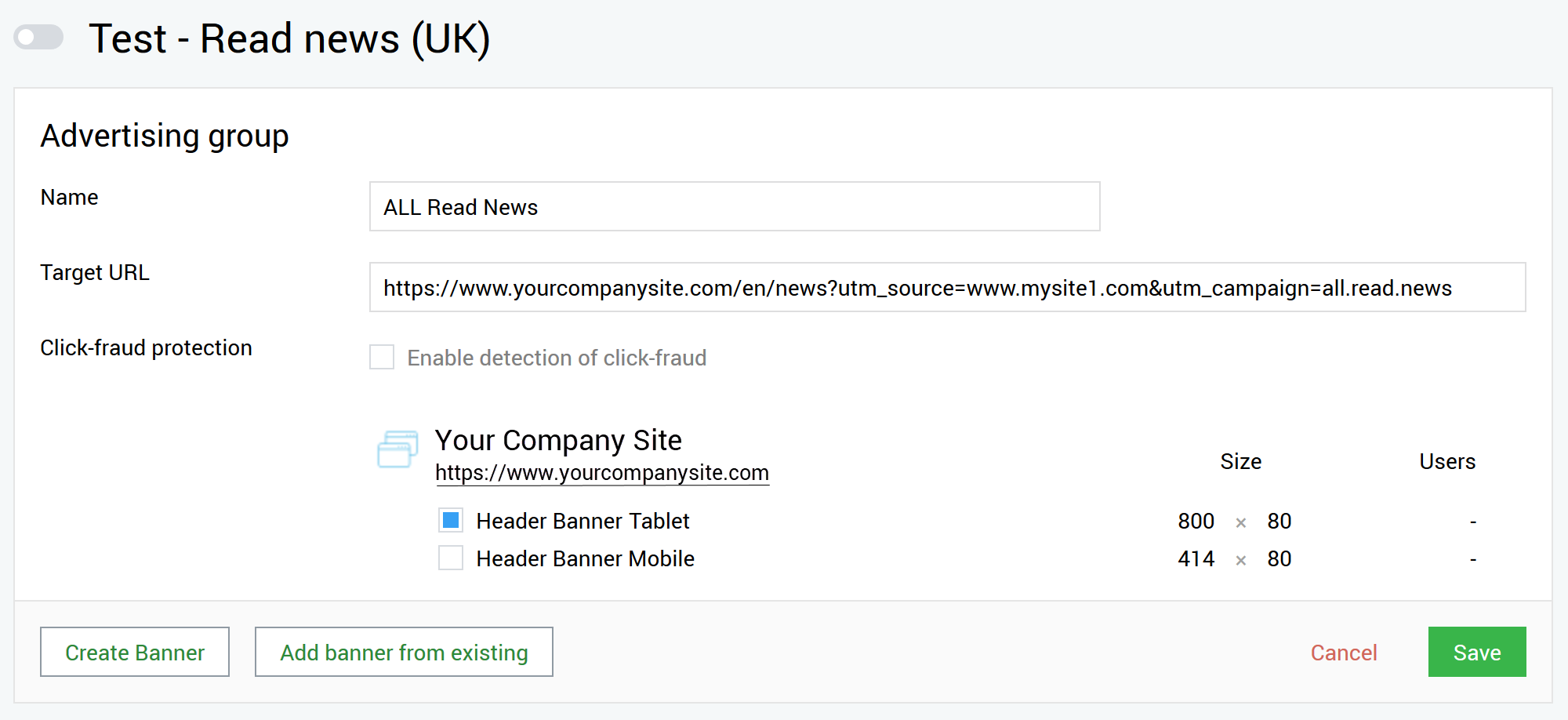
ขั้นตอนที่ 3. การเพิ่มแบนเนอร์
คุณสามารถอัปโหลดแบนเนอร์ใหม่ไปยังกลุ่ม รวมทั้งสร้างแบนเนอร์ปรับได้หรือใช้แบนเนอร์ที่เพิ่มไว้แล้วก่อนหน้าอีกครั้ง
3.1 การอัปโหลดแบนเนอร์
คลิก สร้างแบนเนอร์ อันดับแรก เลือกภาษาในการโฆษณาจากรายชื่อ Finteza มีการกำหนดเป้าหมายภาษาแบนเนอร์อัตโนมัติ สิ่งนี้เป็นตัวเลือกที่สะดวกเมื่อคุณสร้างแคมเปญหนึ่งและเพิ่มสื่อโฆษณาในหลายภาษา ระบบจะแสดงแบนเนอร์ในภาษาที่ตั้งในเบราว์เซอร์ของผู้ใช้โดยอัตโนมัติ คุณสามารถเลือก "ทั้งหมด" เพื่อแสดงโฆษณาให้กับผู้ใช้ทุกคนโดยไม่ขึ้นกับภาษาของเบราว์เซอร์ อีกทางเลือกหนึ่ง คุณสามารถเลือกภาษาที่เจาะจงเพื่อกำหนดผู้ชมเป้าหมายให้แคบลง
ถัดไป ระบุชื่อของแบนเนอร์ เราแนะนำให้ใช้เครื่องมือสร้างสำเร็จรูป ซึ่งชื่อจะประกอบด้วย [คำนำหน้าภาษา] [ชื่อแคมเปญ] [ชื่อซีรี่ส์] [จำนวนแบนเนอร์ในซีรี่ส์] วิธีนี้จะทำให้มีการจัดเรียงตามลำดับของแบนเนอร์และทำให้การค้นหาแบนเนอร์ง่ายขึ้น ชื่อแคมเปญปัจจุบันถูกระบุในช่อง "ชื่อแคมเปญ" กรุณาอย่าเปลี่ยนมัน ในช่อง "ชื่อซีรี่ส์" กรอกคำหรือกลุ่มคำที่แสดงลักษณะของเนื้อหาการโฆษณา ในตัวอย่างของเรา เราโฆษณาการพัฒนาและอัปเดตใหม่ เรานึงใส่ชื่อ "การพัฒนาล่าสุด" สิ่งสุดท้ายคือการตั้งหมายเลขซีเรียล การกำหนดหมายเลขเริ่มที่ 001 ตามค่าเริ่มต้น และการเพิ่มขึ้นสำหรับแบนเนอร์ที่อัปโหลดใหม่จะถูกตั้งอัตโนมัติ: 002, 003 ฯลฯ
ชื่อของแบนเนอร์ที่เสร็จสมบูรณ์จะปรากฏในช่อง "ชื่อสุดท้าย" ถ้าคุณไม่ใช้เครื่องสร้างสำเร็จรูป ใส่ชื่อที่ต้องการที่นี่
เปิดใช้รูปแบบ ไม่ปรับได้ ในสวิตช์ wizard ใต้เครื่องมือสร้างชื่อ
เราแนะนำให้อัปโหลดเนื้อหาที่มีขนาด 4 เท่าของขนาดพื้นที่ (ความสูงสองเท่าและความกว้างสองเท่า) Finteza จะย่อแบนเนอร์ไปยังขนาดที่ต้องการ ขณะที่ความหนาแน่นของพิกเซลจะเพิ่มขึ้น นี่จะทำให้โฆษณาของคุณแสดงผลอย่างชัดเจนบนหน้าจอแบบ HiDPI และบนอุปกรณ์มือถือ
นี่คือตัวอย่างของแบนเนอร์ขนาด 1600*160 ซึ่งเพิ่มไปยังพื้นที่ขนาด 800*80 พิกเซล:

นี่คือแบนเนอร์ขนาด 800*80 (ความแตกต่างถูกเห็นได้บนหน้าจอ HiDPI):

ลากหนึ่งหรือหลายแบนเนอร์จากคอมพิวเตอร์ของคุณในหน้าต่าง Drag'n'Drop (ขนาดแบนเนอร์ควรตรงกับขนาดพื้นที่) หรือเลือกโดยการคลิกบน "เลือกไฟล์" หลังจากอัปโหลดแบนเนอร์ที่ต้องการ คลิก "อัปโหลดและบันทึก"
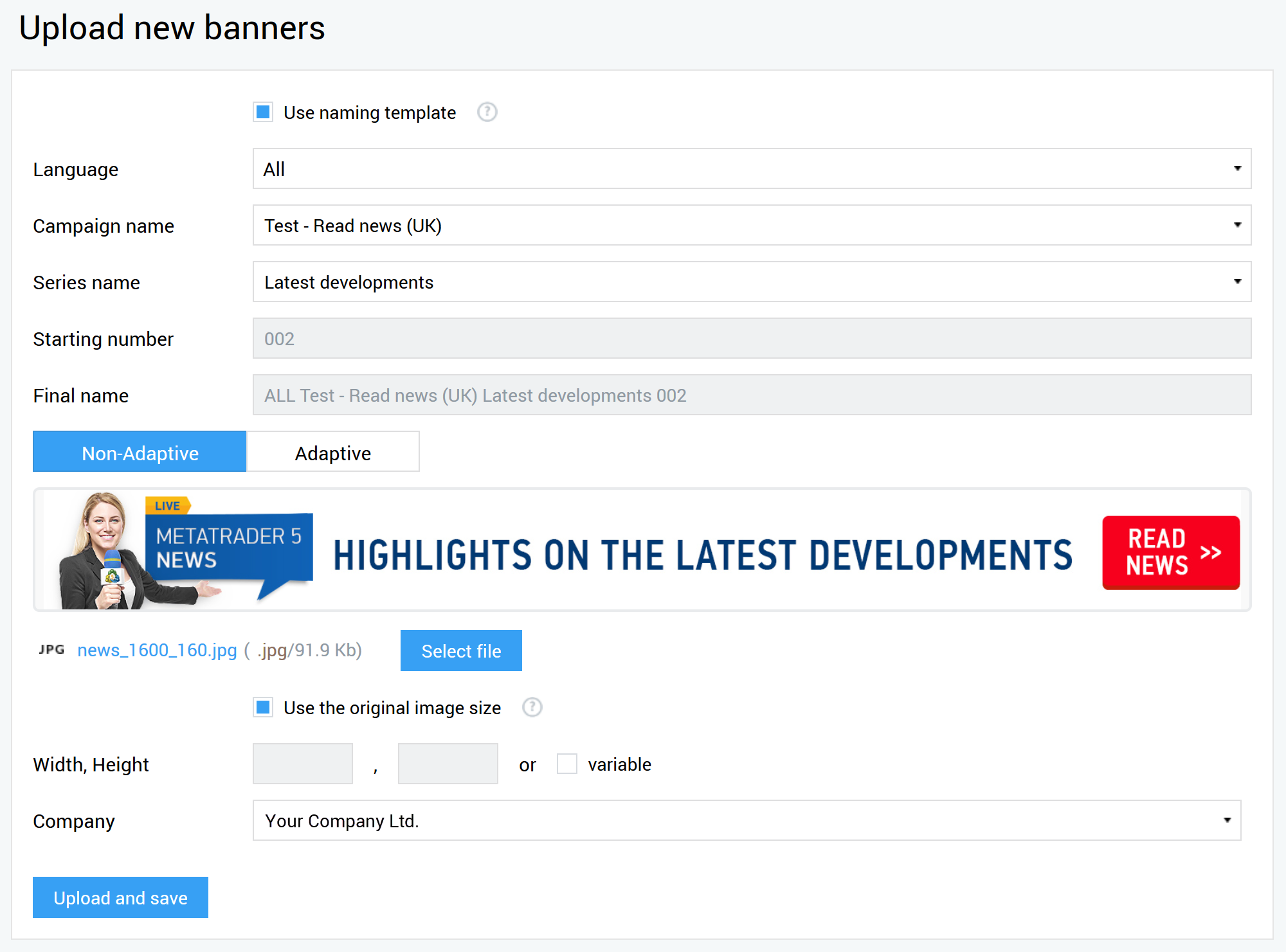
แบนเนอร์ได้ถูกเพิ่มไปยังกลุ่มแล้ว:
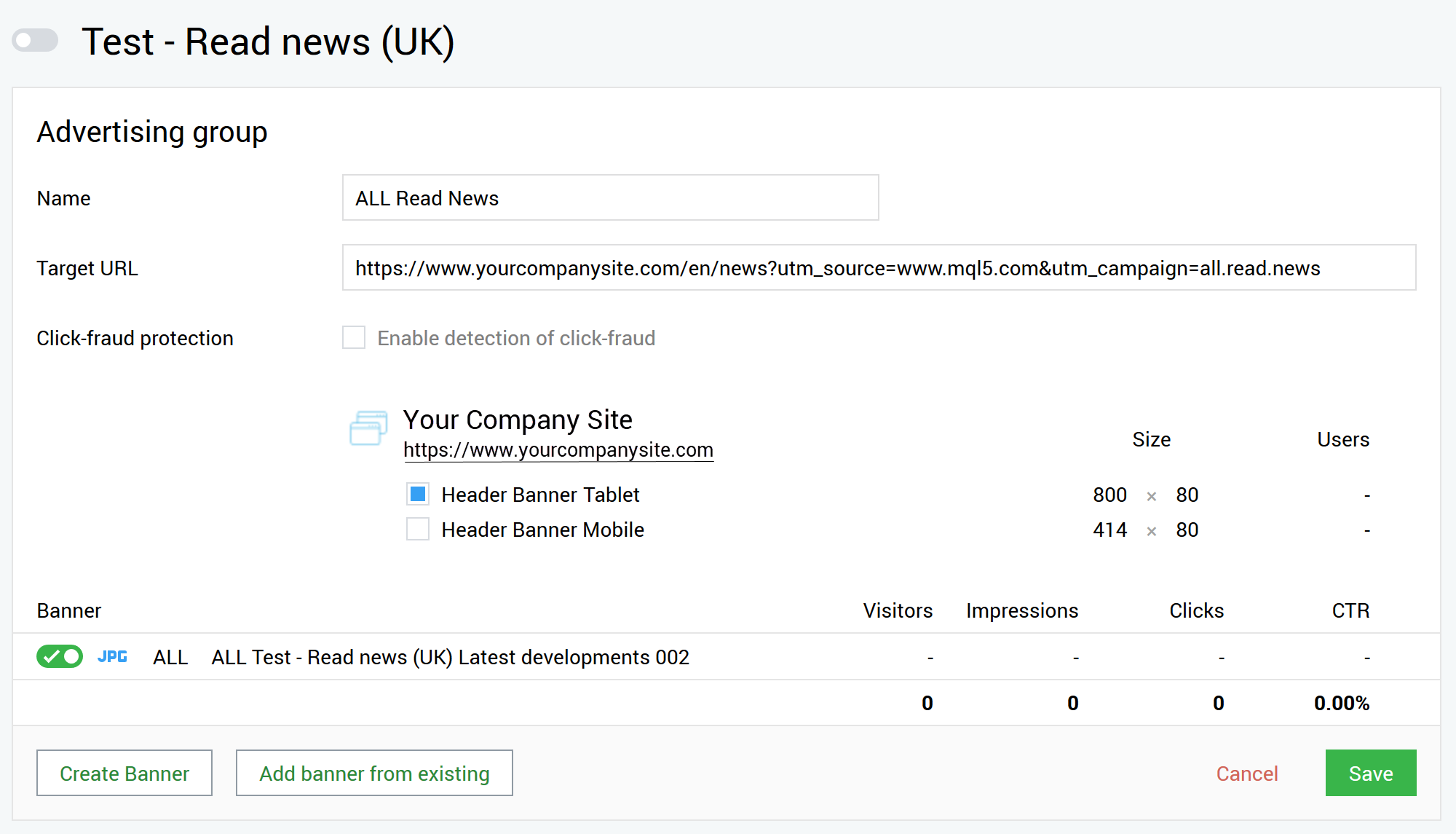
3.2 การสร้างแบนเนอร์ปรับได้
ในกลุ่มแบนเนอร์ คลิก สร้างแบนเนอร์ และตั้งชื่อตามที่อธิบายในขั้นตอน 3.1. เปิดใช้งานการปรับได้ในสวิตช์
Finteza รองรับภาพสูงสุด 1 MB ซึ่งมีอัตราส่วน 1:1.91 (อัตราส่วนช่องมาตรฐานของเฟซบุ๊ค) ถึง 1200 พิกเซล
เราแนะนำให้อัปโหลดภาพที่มีขนาดสูงสุดที่รองรับ: 1200*628 คุณไม่จำเป็นต้องอัปโหลดฟอร์แมตแบนเนอร์ที่ปรับขนาดใหม่ เนื่องจาก
Finteza สร้างให้อัตโนมัติ
ใส่ชื่อแบนเนอร์และคำอธิบายของแบนเนอร์ สุดท้าย เลือก CTA (ข้อความปุ่ม) กรุณาสังเกตว่าชื่อของปุ่มถูกตั้งให้ในอินเตอร์เฟซของ Finteza เพื่อความง่ายในการใช้งาน ในช่องที่เสร็จแล้ว ปุ่มจะถูกแปลอัตโนมัติเป็นภาษาของแบนเนอร์ (7 ภาษาหลักได้รับการสนับสนุนในปัจจุบัน ภาษาเพิ่มเติมจะถูกเพิ่มภายหลัง) ผลลัพธ์ของแต่ละขั้นตอนถูกแสดงในหน้าต่างพรีวิวที่ด้านล่าง โดยการใช้ลูกศร "แบนเนอร์ถัดไป" และ "แบนเนอร์ก่อนหน้า" คุณสามารถดูแบนเนอร์ที่สร้างแล้วทุกขนาดซึ่งถูกตั้งโดยระบบ:
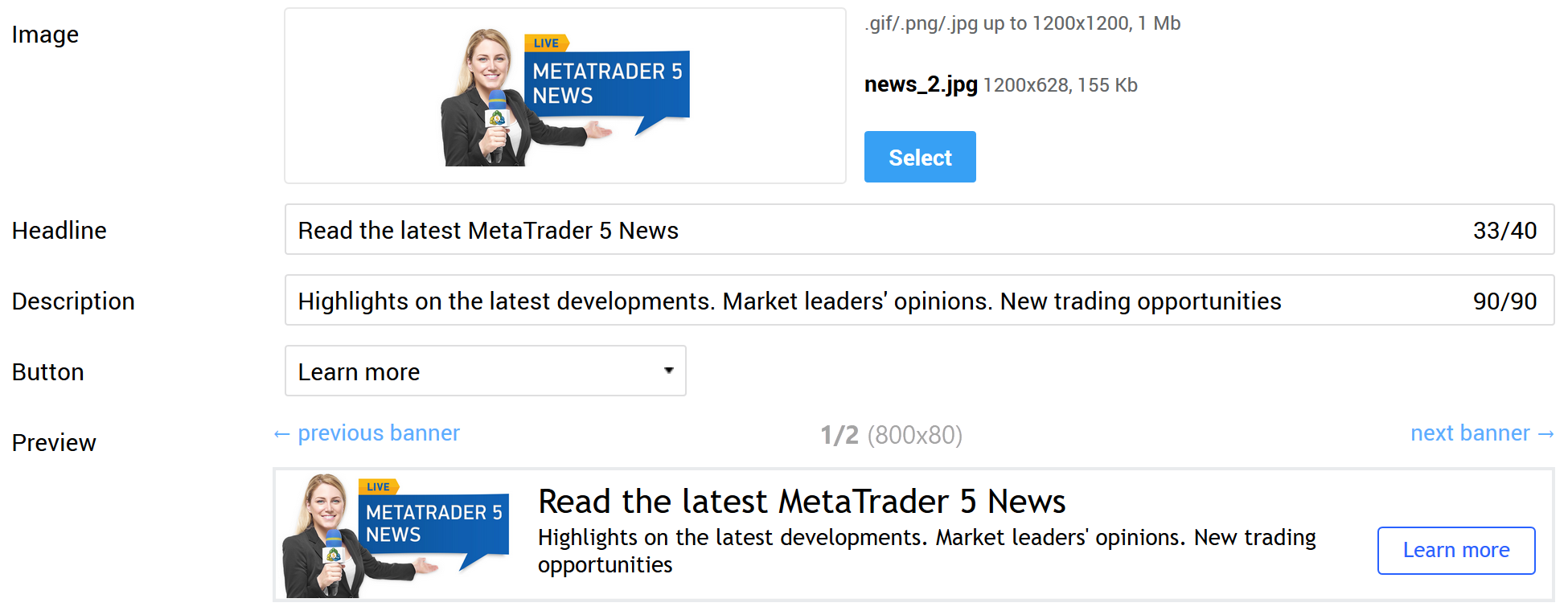
คลิก "อัปโหลดและบันทึก" Finteza สร้างแบนเนอร์ที่มีความกว้าง/ความสูงที่ต้องการโดยอัตโนมัติ นอกจากนี้ ส่วนประกอบของแบนเนอร์สามารถทำให้ง่ายขึ้นหรือเว้นไว้ได้ขึ้นอยู่กับขนาดสุดท้ายของช่อง ตัวอย่างเช่น เฉพาะภาพ หัวเรื่อง และปุ่มที่ทำให้ง่ายขึ้น ถูกใช้บนแบนเนอร์บนมือถือ ขนาด 414*80 มีพื้นที่ว่างไม่พอสำหรับข้อความอธิบายและปุ่ม CTA:

3.3 เพิ่มแบนเนอร์จากไลบรารี่
แบนเนอร์ใน Finteza เป็นหน่วยที่แยกกัน ดังนั้นสามารถถูกใช้อีกครั้งในแคมเปญ คลิก "เพิ่มแบนเนอร์จากที่มีอยู่" และคุณจะเห็นเนื้อหาที่ถูกเพิ่มใหม่ในไลบรารี่ ถ้าไลบรารี่มีแบนเนอร์จำนวนมาก คุณอาจใช้ตัวกรองและ/หรือคีย์เวิร์ดเพื่อการค้นหาที่เร็วขึ้น ตรวจสอบเนื้อหาที่คุณต้องการเพิ่มไปยังการวาง
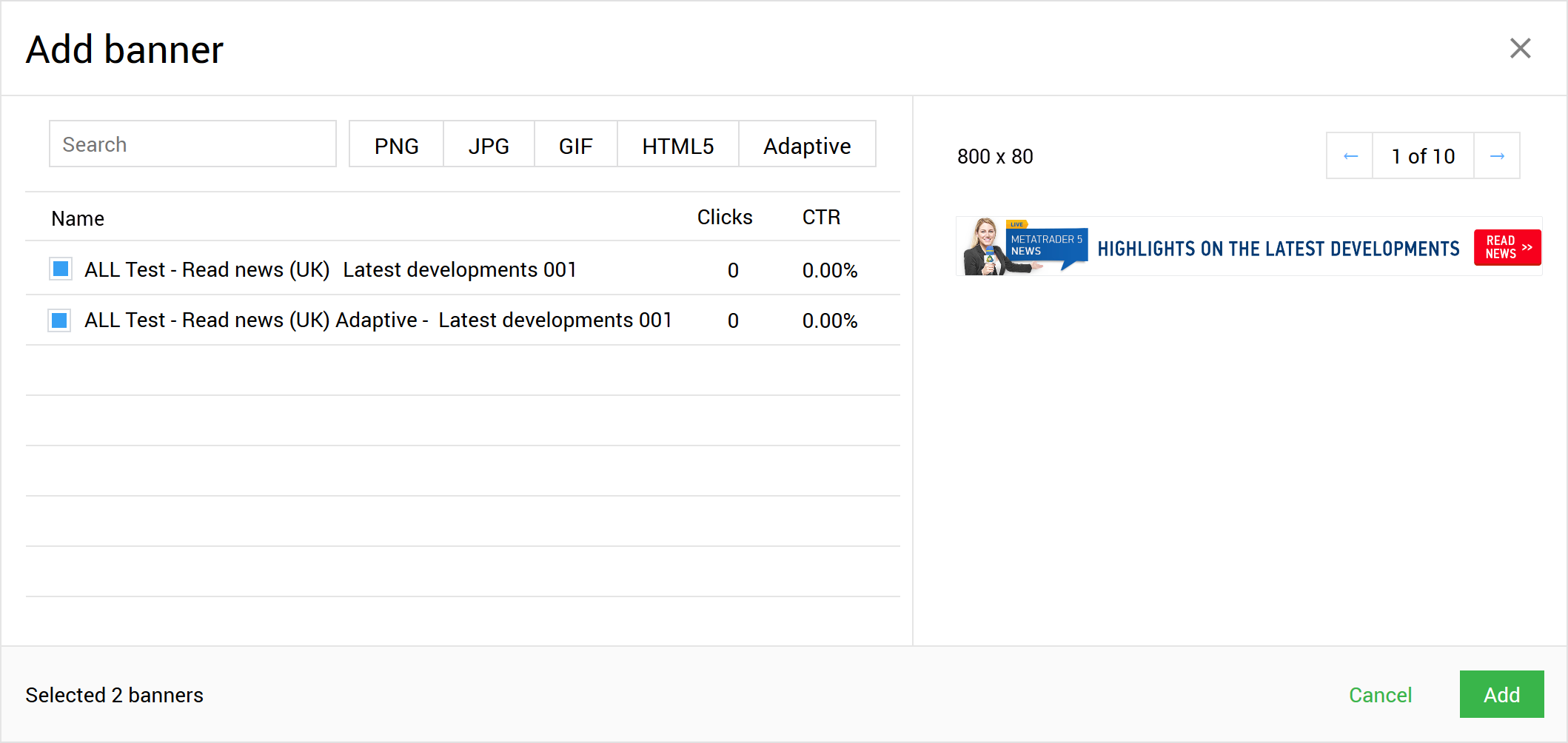
การคลิก เพิ่ม จะเพิ่มช่องที่เลือกไปยังกลุ่ม หนึ่งกลุ่มอาจมีทั้งแบนเนอร์แบบปรับได้และไม่ปรับได้ กลุ่มจำนวนเท่าใดก็ได้สามารถรวมในแคมเปญ
เมื่อคุณได้เพิ่มแบนเนอร์และลิงก์ที่ต้องการแล้ว คลิก "ยืนยันและเริ่ม" เพื่อเริ่มปล่อยแคมเปญ ถ้าคุณต้องการเริ่มด้วยตนเองภายหลัง คลิก บันทึก แคมเปญจะถูกหยุดชั่วคราวในกรณีนี้
การจัดการแคมเปญโฆษณา
เพื่อหยุด แก้ไข หรือลบแคมเปญ และดูประวัติของการเปลี่ยนแปลง เลือกคำสั่งที่เหมาะสมจากเมนู:
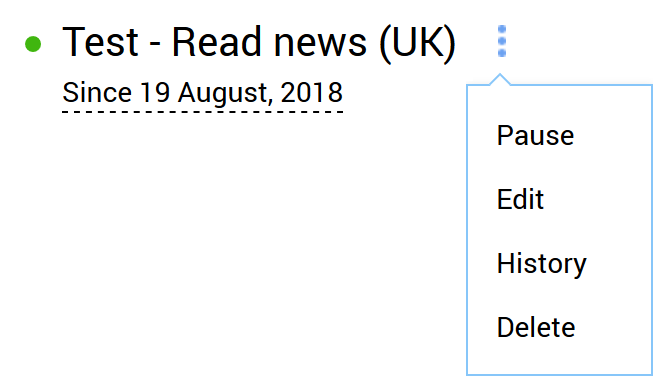
ในโหมดการแก้ไข คุณสามารถเพิ่มหรือลบพื้นที่โฆษณาและกลุ่มโฆษณา รวมถึง เพิ่ม/ลบ หรือ เริ่ม/หยุด เนื้อหา หลังจากการแก้ไขแคมเปญ คลิก บันทึก เพื่อให้การเปลี่ยนแปลงส่งผล
Finteza จะเริ่มการเก็บสถิติเกี่ยวกับยอดการดู คลิก และ CTR ทันทีหลังจากคุณเริ่มปล่อยแคมเปญ:

คลิกบนชื่อแคมเปญเพื่อดูรายงานอย่างละเอียด:
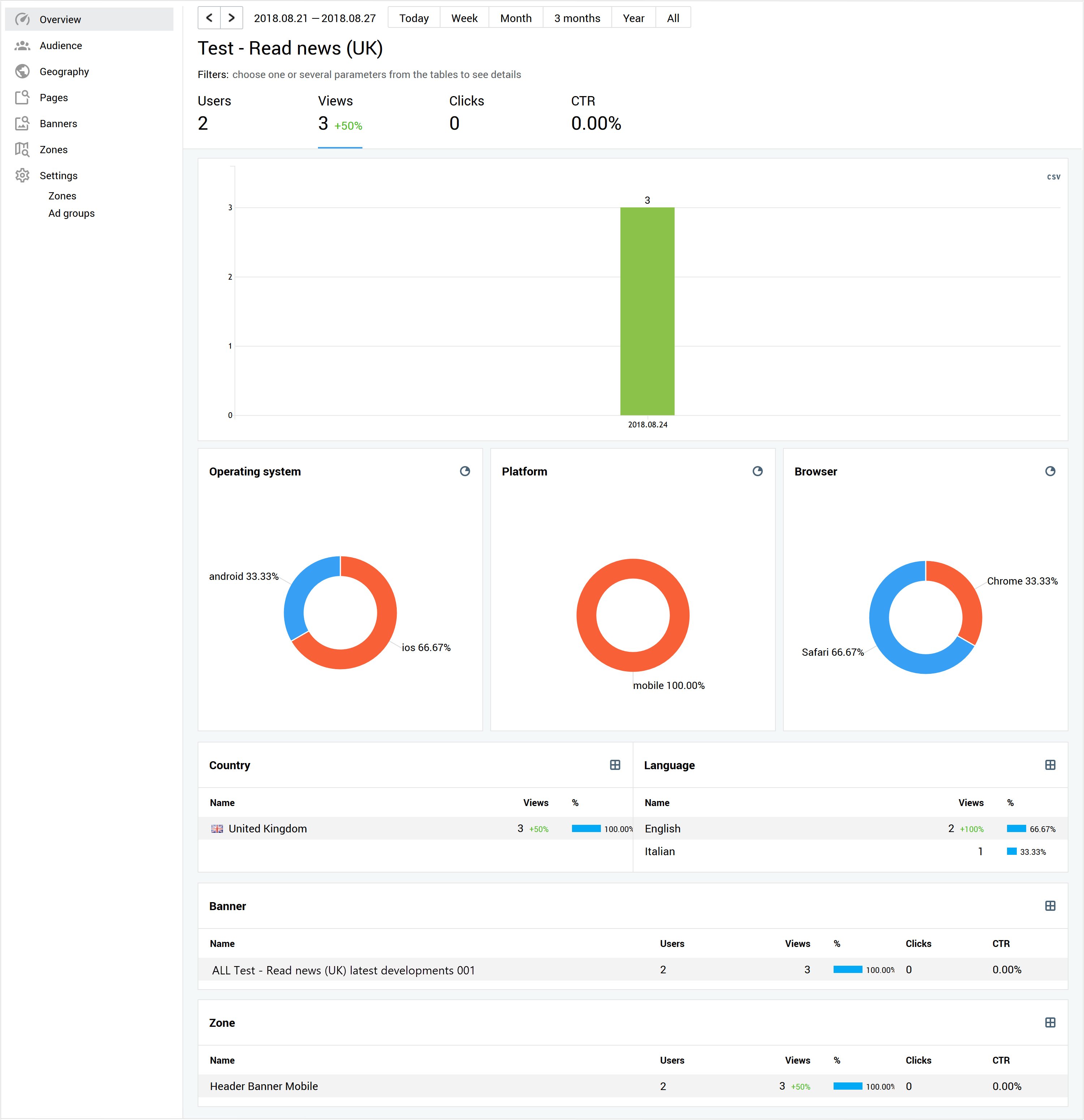
รายงานนี้ให้ข้อมูลที่ครอบคลุมเกี่ยวกับผู้ใช้ซึ่งโฆษณาแสดงผลให้ อินเตอร์เฟซเรียบง่ายและง่ายที่จะเข้าใจ แต่เราจะเขียนบทความแยกเกี่ยวกับมัน
ในระหว่างนั้น ลงชื่อเข้าใช้
Finteza เพื่อเริ่มและวิเคราะห์แคมเปญโฆษณา